

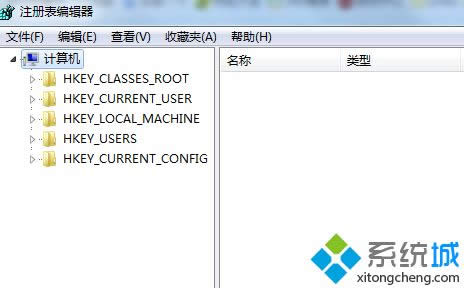
|
Windows XP是美国微软公司研发的基于X86、X64架构的PC和平板电脑使用的操作系统,于2001年8月24日发布RTM版本,并于2001年10月25日开始零售。其名字中“XP”的意思来自英文中的“体验(Experience)”。该系统是继Windows 2000及Windows ME之后的下一代Windows操作系统,也是微软首个面向消费者且使用Windows NT5.1架构的操作系统。 默认状态下,WindowsXP系统CPU二级缓存并未打开,CPU二级缓存有什么作用呢?打开CPU二级缓存可以提高系统性能,那么该怎么打开呢?我们可以修改注册表或者使用“Windows优化大师”等软件来开启。下面一起看下XP系统正确配置CPU二级缓存的方法。 具体方法如下: 1、运行注册表编辑器,展开HKEY_LOCAL_MACHINE\System\CurrentControlSet\Control\Session Manager\Memory Management分支;
2、双击右侧窗口中的“SecondLevelDataCace”; 3、然后在弹出的窗口中直接填入当前计算机所使用的CPU的二级缓存容量即可; 4、赛扬处理器的二级缓存为128KB,应将其值设置为80(16进制,下同)。PⅡ、PⅢ、P4均为512KB二级缓存,应设置为200;PⅢE(EB)、P4 Willamette只有256KB二级缓存,应设置为100;AMD Duron只有64KB二级缓存,应设置为40;K6-3拥有256KB二级缓存;Athlon拥有512KB二级缓存;Athlon XP拥有256KB二级缓存;Athlon XP(Barton核心)拥有512KB二级缓存。 5、使用Windows优化大师也可以正确设置CPU的二级缓存:启动Windows优化大师,选择“系统性能优化”,在“文件系统优化”中,最上面就是关于CPU二级缓存的设置项。拖动滑块到相应的位置后,保存设置并重新启动计算机即可。 关于XP系统正确配置CPU二级缓存的方法分享到这里了,简单设置步骤,大家在修改注册表要注意文件备份,避免丢失重要文件。 Windows XP服役时间长达13年,产生的经济价值也较高。2014年4月8日,微软终止对该系统的技术支持,但在此之后仍在一些重大计算机安全事件中对该系统发布了补丁。 |
温馨提示:喜欢本站的话,请收藏一下本站!